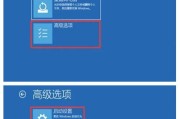在使用电脑时,我们常常会遇到显示器突然进入省电模式,屏幕变暗甚至暂时关闭显示,这种现象会打断我们的工作和娱乐体验。这其中的原因是什么呢?又该如何有效解决这一问题?本文将为您深入分析电脑显示器自动进入省电模式的原因,并提供实用的解决方法,帮助您恢复正常的显示效果。
一、电脑显示器自动进入省电模式的可能原因
(1)显示器电源设置不当
显示器的电源设置如果调整为“节能”或“省电”模式,将会在一段时间无操作后自动降低亮度或关闭显示。这是默认的省电设置,旨在节约电能。
(2)显示器与电脑连接问题
当显示器与电脑主机之间的连接出现松动或接触不良时,可能会导致信号传输不稳定,甚至显示器无法正确接收信号,从而进入省电模式。
(3)显示器本身故障
显示器自身硬件问题,如内部电源管理模块故障或电子元件损坏,也可能是造成这种现象的原因之一。
(4)显卡驱动问题
显卡驱动程序未能正确安装或已过时,可能会导致与显示器的通信出现问题,进而引发显示器进入省电模式。

二、解决方案
(1)调整电源管理设置
首先进入电脑的“控制面板”中找到并点击“硬件和声音”下的“电源选项”,然后点击“更改计划设置”,选择“更改高级电源设置”。在弹出的窗口中,将“显示器”下的“关闭显示器”时间设置为“从不”,以防止显示器在未操作时自动关闭。
(2)检查连接线缆
确保显示器与电脑之间的连接线缆没有松动、损坏或接触不良。根据显示器和电脑接口类型,更换或检查HDMI线、VGA线、DVI线或DisplayPort线,必要时尝试更换线缆。
(3)检测硬件故障
如果显示器在多个设备上均出现同样问题,可能需考虑显示器本身的故障。建议联系专业维修人员进行检测,或尝试将显示器送至专业的维修中心处理。
(4)更新显卡驱动
进入电脑设备管理器中的“显示适配器”,右键点击您的显卡设备选择“更新驱动程序”,并按照提示完成驱动程序的更新。若无可用更新,请至显卡官方网站下载最新驱动。

三、深入探讨与拓展
显示器的“能源之星”标准
“能源之星”标准是美国环保局推出的电子产品节能标准,符合此标准的显示器在满足用户显示需求的同时,通过自动调节亮度和进入省电模式减少能源消耗。
显示器省电模式的工作原理
显示器进入省电模式通常是因为内置的省电检测系统监测到长时间无输入信号或无用户操作,从而自动减少电力消耗,以延长显示器的使用寿命与节约能源。
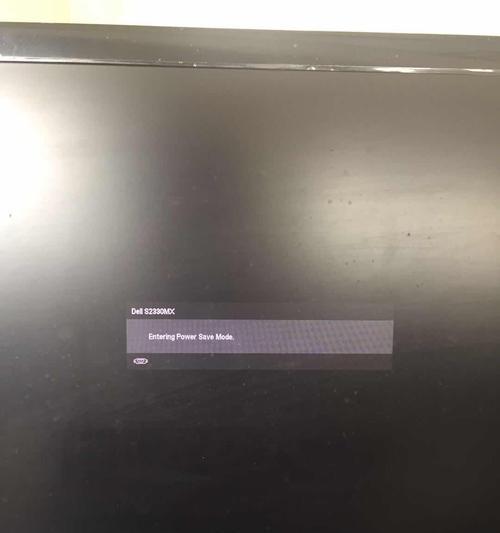
四、
电脑显示器自动进入省电模式的原因除了正常的省电设置外,也可能涉及连接问题、硬件故障或者驱动程序问题。通过上述的调整电源管理设置、检查连接线缆、检测硬件与更新显卡驱动的方法,大多数情况下我们能够解决这一问题。保持对电脑各硬件组件的良好维护习惯,可以有效预防显示器出现不必要的省电模式问题,提升我们的使用体验。
在面临显示器的任何问题时,采取合适的故障排除步骤,通常能够快速定位问题并解决。希望本文提供的信息能够帮助您更好地理解和控制显示器的行为,享受无干扰的电脑使用体验。
标签: #电脑显示器